Updated on 2023-06-02
21 views
5min read
Ein Kind, das mit Ihrem Telefon spielt, ein Systemabsturz oder ein unbeabsichtigtes Scrollen haben alle etwas gemeinsam. Dadurch könnten Sie leicht Daten verlieren. In diesem Fall können Sie sofort nach dem Papierkorb suchen, indem Sie scrollen. Leider fehlt der Google Messages-App auf den meisten Android-Geräten ein Papierkorb. Im Gegensatz zur Google Fotos-App haben Sie nach dem Löschen einer Nachricht keine Nachfrist von 30 oder 60 Tagen. Ihre Daten gehen jedoch nicht dauerhaft verloren.
Wir können Lösungen anbieten, die Sie dabei unterstützen, wichtige Textnachrichten, die Sie auf Ihrem Samsung-Smartphone von einem geliebten Menschen oder Geschäftspartner verloren haben, wiederherzustellen. In diesem Artikel gehen wir detailliert auf alles ein, was Sie über die Wiederherstellung gelöschter Textnachrichten auf Ihrem Samsung Galaxy-Gerät wissen müssen. In diesem Artikel haben wir die 7 besten Möglichkeiten zum Abrufen gelöschter Textnachrichten von Samsung-Geräten hervorgehoben. Das beste Android-Datenwiederherstellungstool „Eassiy Android Data Recovery“, ein nützliches Tool zum Abrufen verlorener oder gelöschter Textnachrichten, wird ebenfalls vorgestellt.
Teil 1: Können wir gelöschte Textnachrichten auf Samsung wiederherstellen?
Lass uns ehrlich sein; Es besteht eine erhebliche Chance, dass Sie meiner Ansicht zustimmen. Kurz gesagt, die Antwort lautet, dass gelöschte Texte von jedem Gerät, einschließlich Samsung, wiederhergestellt werden können. Alle anderen Arten von Daten wie Bilder, Dokumente und andere Arten unterliegen denselben Regeln. Um dies zu verstehen, müssen Sie damit vertraut sein, wie Daten auf einem Gerät gespeichert werden. Eine primäre Speicherzuordnungstabelle speichert (und weist) bestimmte Regionen für die Datenspeicherung zu.
Stattdessen wird seine Speichertabellenzelle aktiviert. Das bedeutet, dass der Platz, der ihm zugewiesen wurde, jetzt für andere Zwecke verfügbar ist. Wenn Sie sich entscheiden, das Smartphone nicht mehr zu verwenden, können Sie Samsung-Textnachrichten möglicherweise sofort erfolgreich ausführen.
Teil 2: Wie kann man gelöschte Textnachrichten auf dem Samsung Galaxy S7/S8/S9/S10/S21/S22 wiederherstellen? [Top 7 Möglichkeiten]
Lassen Sie uns nun mehr über die verschiedenen Optionen erfahren, da Sie wissen, dass gelöschte Textnachrichten von einem Samsung-Gerät wiederhergestellt werden können. Wir haben zahlreiche Techniken zum Wiederherstellen gelöschter Samsung-Textnachrichten für Ihre Bequemlichkeit integriert:
Weg 1: So rufen Sie gelöschte Texte auf Samsung mit Samsung Data Recovery ab
Sie können irreversibel gelöschte Textnachrichten von Ihrem Samsung-Gerät ohne Sicherung wiederherstellen, indem Sie die verwenden Eassiy Android Data Recovery Anwendung. Dieses ultimative Android-Datenwiederherstellungstool hat das benutzerfreundlichste Design, das Ihnen hilft, gelöschte Samsung-Textnachrichten abzurufen, selbst wenn Sie ein Neuling sind. Es bietet die schnellste Datenwiederherstellungsrate von Android-Geräten. Diese Anwendung unterstützt mehr als rekordverdächtige 16 verschiedene Dateitypen. Eassiy Android Data Recovery funktioniert mit einer Vielzahl von Android-Handys, einschließlich denen von Samsung, Huawei, HTC, Google, LG und Sony.
Versehentlich gelöschte Textnachrichten können dank der hochmodernen Android-Datenzugriffs- und Wiederherstellungstechnologie von Eassiy problemlos wiederhergestellt werden. Was auch immer die Ursache für die verlorenen Textnachrichten, Audionachrichten, WhatsApp-Nachrichten oder Snapchat-Nachrichten auf Ihrem Samsung-Android-Telefon ist (Systemausfall, unbeabsichtigtes Löschen, äußere Beschädigung oder ein anderes Problem), Eassiy Android Data Recovery ist das beste Wiederherstellungstool, das Sie bekommen können Sie aus diesem Stau. Die beste Wiederherstellungsquelle ist Eassiy Android Data Recovery, da es Daten häufiger wiederherstellt als seine Konkurrenten und schnell mehr als 1000 gelöschte Dateien durchgehen kann.
Hauptmerkmale
- Unterstützung für mehr als 6000 Android-Mobilgeräte.
- Die höchste branchenführende Datenwiederherstellungsrate für die Datenwiederherstellung von Android-Smartphones.
- Durchsuchen Sie schnell mehr als 1000 gelöschte Dateien mit einem schnelleren Scan.
- Für jeden der 3 von dieser Software angebotenen Wiederherstellungsmodi ist ein separater Funktionssatz verfügbar: Wiederherstellen von Android-Gerät, SD-Karte und SIM-Karte.
- Unterstützt erstaunlich mehr als 16 verschiedene Dateitypen.
- Es kann nicht nur WhatsApp-Daten, Anhänge, sondern auch andere Social-Media- und App-Daten problemlos wiederherstellen.
Schritte zum Wiederherstellen gelöschter Daten auf Android mit Eassiy:
Schritt 1: Installieren und führen Sie Easy Android Data Recovery aus
Ihre gelöschten Textnachrichteninformationen können mit der hervorragenden Eassiy Android Data Recovery auf Ihrem Samsung-Gerät wiederhergestellt werden. Um dies zu erreichen, müssen Sie die neueste Version dieser Software auf Ihrem Computer installieren.
Schritt 2: Verbinden Sie Ihr Android mit einem Computer.
Eine Verbindung zwischen Ihrem PC und dem Samsung-Gerät ist erforderlich. Gehen Sie als nächstes auf Ihrem Samsung-Smartphone zu "USB-Debugging".

Schritt 3: Wählen Sie Ihre Dateitypen aus
Wählen Sie den Dateityp aus, den Sie wiederherstellen möchten. Aktivieren Sie alle Kontrollkästchen für „Kontakte und Nachrichten“, nachdem Sie diese Option ausgewählt haben. Nachdem Sie einen Dateityp ausgewählt haben, klicken Sie auf „Weiter“, um Ihre gelöschten Textnachrichten wiederherzustellen.

Schritt 4: Laden Sie die Eassiy-App auf Ihr Gerät herunter
Wenn das Pop-up auf Ihrem Android-Smartphone erscheint, wählen Sie in den Entwickleroptionen der Software „Über USB installieren“ und klicken Sie dann auf „Installieren“. Geben Sie Eassiy die Erlaubnis, auf den Speicher des Samsung-Geräts zuzugreifen. Wenn das Eassiy-Popup-Fenster um Erlaubnis bittet, Daten von Ihrem Android-Smartphone zu lesen, klicken Sie auf „Zulassen“. Wählen Sie in der Software „Autorisierte Dateien scannen“, um mit der Suche nach gelöschten Textnachrichten zu beginnen.

Schritt 5: Stellen Sie Android-Daten wieder her
Lassen Sie Ihr Telefon mit dem Netzwerk verbunden, während das System gescannt wird. Stellen Sie sicher, dass die erforderlichen Daten nach dem ersten Scan vorhanden sind. Wenn nicht, wählen Sie „Deep Scan“, um nach verborgenen Daten zu suchen.

Sie können nun jeden Dateityp auswählen, um die Daten nach der Deep-Scan-Technik anzuzeigen. Sie können beispielsweise Textnachrichten zusammen mit Namen, E-Mail-Adressen und Telefonnummern anzeigen, indem Sie in Ihrer Samsung Galaxy-App auf die Unteroption „Kontakte und Nachrichten“ klicken. Wählen Sie danach „Wiederherstellen“ und geben Sie Textnachrichten an, die Sie zurückerhalten möchten.
Weg 2: So stellen Sie gelöschten Text von Samsung aus der Wiederherstellungs- und Sicherungsoption wieder her
Die Mehrheit der Samsung-Geräte ermöglicht Sicherung und Wiederherstellung. Sie können Ihre Textnachrichten aus der Sicherung wiederherstellen, wenn Sie wichtige Nachrichten verlieren.
Schritt 1: Gehen Sie zu Einstellungen > Sichern & Wiederherstellen.
Schritt 2: Wählen Sie die neueste Sicherung aus und stellen Sie sie dann wieder her. Es gibt die Texttexte, die Sie gelöscht haben.
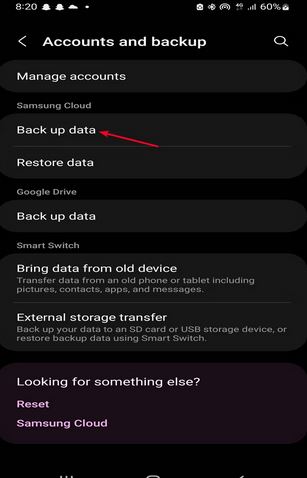
Schritt 3: Seien Sie geduldig, während das Verfahren Ihre gelöschten Textnachrichten wiederherstellt.
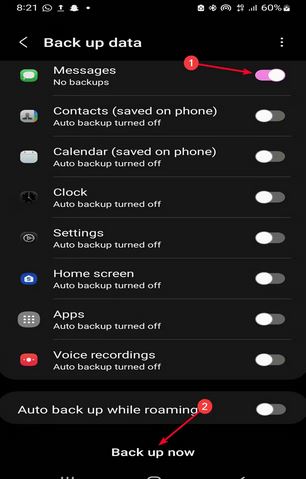
Weg 3: Gelöschte Textnachrichten von Samsung über Samsung Cloud abrufen
Samsung Cloud ist eine der besten Methoden, um alle Ihre verlorenen Telefondaten zu sichern. Mit dieser Methode können Benutzer Textnachrichten oder andere Daten, einschließlich Kontakte, Fotos, Videos usw., schnell wiederherstellen.
Schritt 1: Navigieren Sie auf Ihrem Samsung Galaxy-Telefon zu Einstellungen und wählen Sie „Samsung Cloud“.
Schritt 2: Wählen Sie als Nächstes aus dem Menü „Sichern und Wiederherstellen“ > „Daten wiederherstellen“. Wählen Sie dort die Schaltfläche "Nachrichten".
Schritt 3: Klicken Sie abschließend auf „Jetzt wiederherstellen“, um Ihre Textnachrichten wiederherzustellen.
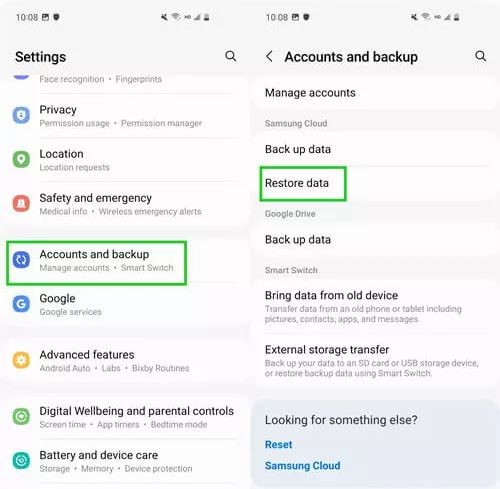
Weg 4: Gelöschte Textnachrichten von Samsung mit Samsung Kies abrufen
Eine weitere nützliche Funktion für Besitzer von Samsung-Smartphones ist Samsung Kies. Dank der Entwicklung von Samsung konnten Kunden Daten zwischen mobilen Smartphones und PCs synchronisieren und übertragen. Denken Sie daran, dass Sie Ihre Daten zuvor gesichert haben müssen, damit dies funktioniert.
Schritt 1: Starten Sie Ihren PC, indem Sie Kies starten.
Schritt 2: Verwenden Sie jetzt ein USB-Kabel, um Ihr Gerät mit dem PC zu verbinden.
Schritt 3: Tippen Sie danach auf die Schaltfläche „Sichern/Wiederherstellen“.
Schritt 4: Wählen Sie als Nächstes „Daten wiederherstellen“ und die Sicherungsdatei mit den gelöschten Nachrichten.
Schritt 5: Wählen Sie hier die Nachrichten aus, die Sie abrufen möchten.
Schritt 6: Zu guter Letzt wählen Sie „Wiederherstellen“ aus dem Menü.
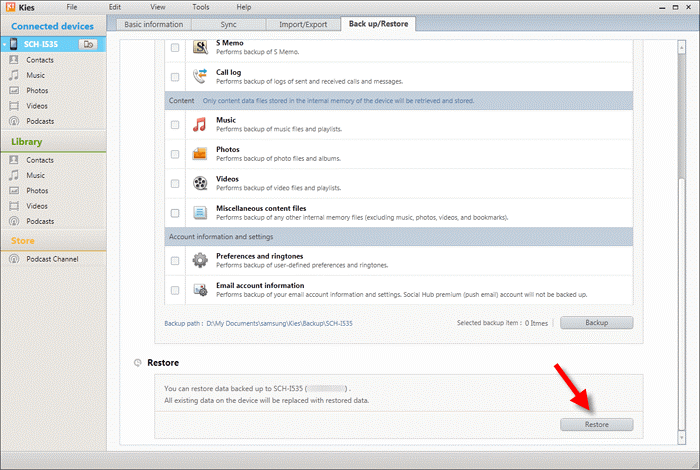
Weg 5: Gelöschte Texte Samsung Galaxy mit Samsung Smart Switch anzeigen
Der Samsung Smart Switch, der es Benutzern auch ermöglicht, gelöschte Texte auf Samsung sofort abzurufen, wenn Sie das Backup darauf erstellt haben, ist eine weitere ähnliche Funktion, die von Samsung-Beamten bereitgestellt wird. Samsung Smart Switch ist eine Anwendung, mit der Sie manuell Backups für die alten Samsung-Geräte auf Ihrem Windows-PC oder Mac-Computer erstellen und sie dann auf den neuen wiederherstellen können. Samsung Cloud hingegen ist eine integrierte Funktion, die auf allen Samsung-Geräten bereitgestellt wird und zur automatischen Synchronisierung der Daten für die Sicherung in der Cloud zur Verfügung steht.
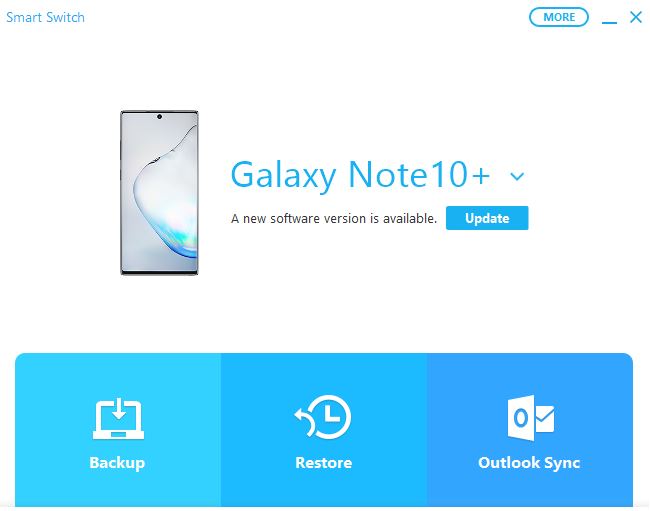
Herzlichen Glückwunsch, wenn Sie Samsung Smart Switch bereits zum Sichern Ihrer gelöschten Texte verwendet haben. Alles, was Sie tun müssen, um den Text auf Ihrem Samsung-Smartphone wiederherzustellen, ist, das Backup auf Ihren PCs abzurufen.
Weg 6: Samsung stellt gelöschte Textnachrichten mit der Undeleter-App wieder her
Sie können weiterhin eine mobile App verwenden, um verlorene SMS auf einem Samsung-Telefon abzurufen, obwohl dies nicht empfohlen wird. Einige von Ihnen denken vielleicht, dass es unpraktisch ist, einen Computer zu benutzen. Mit der robusten, kostenlosen Anwendung GT Recovery können Sie Ihre gelöschten Textnachrichten ganz einfach von Ihrem Samsung Android-Telefon wiederherstellen. Mit GT Recovery können Sie Ihre gelöschten Texte ganz einfach wiederherstellen, indem Sie die folgenden Anweisungen befolgen:
Schritt 1: Starten Sie die GT Recovery-App auf Ihrem Gerät, nachdem Sie sie aus dem Play Store heruntergeladen haben. Wenn Sie Ihr Smartphone noch nicht gerootet haben, wird GT Sie dazu auffordern.
Schritt 2: Auf dem folgenden Bildschirm müssen Sie einen Scan ausführen, um nach Ihren verlorenen Nachrichten zu suchen. Klicken Sie dazu auf Neuen Scan starten.
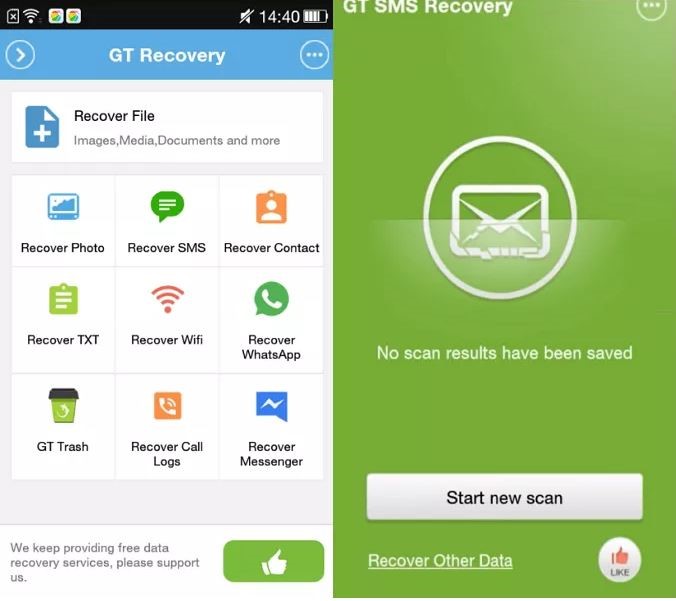
Schritt 3: Sie können eine Vorschau der Telefonnummer anzeigen und die gewünschten Nachrichten auswählen. Nachdem Ihr Telefon auf wiederherstellbare Texte überprüft wurde. Um sie abzurufen, klicken Sie auf Ihrem Samsung-Telefon auf „Ausgewählte SMS wiederherstellen“.
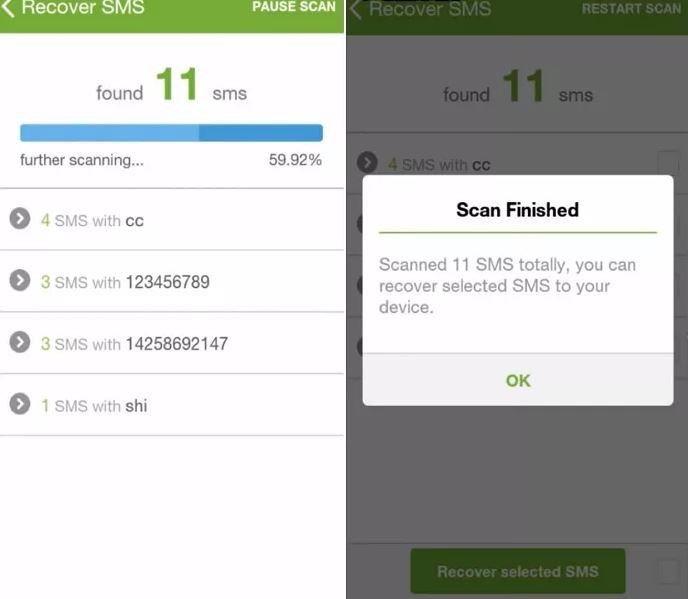
So können Sie gelöschte Nachrichten von einem Samsung-Android-Gerät wiederherstellen, ohne einen Computer zu verwenden. Wenn Sie das Programm jedoch herunterladen und auf Ihrem Samsung-Telefon installieren, werden neue Daten im Speicher des Telefons erstellt, wodurch möglicherweise zuvor gelöschte Nachrichten überschrieben und dauerhaft gelöscht werden.
Weg 7: Kontaktieren Sie den SIM-Träger/Dienstanbieter, um gelöschte Texte auf Samsung abzurufen
Selbst wenn die Kommunikation gelöscht wird, bewahren die Netzbetreiber sie in ihren riesigen Datenbanken auf. Infolgedessen können Sie kostenlosen Zugriff auf gelöschte Textnachrichten von einem anderen Telefon erhalten, indem Sie sich an Ihren Mobilfunkanbieter wenden. Es ist möglich, dass bestimmte Anbieter keinen direkten Zugriff auf gespeicherte Textnachrichten anbieten. Stattdessen geben sie Ihnen Zugriff auf ihr Sicherungsprogramm, damit Sie möglicherweise gelöschte SMS zurückerhalten. Kunden können beispielsweise die Abrufsoftware von Verizon verwenden.
Teil 3: Häufig gestellte Fragen zur Wiederherstellung gelöschter Textnachrichten von Samsung
1. Wie kann ich gelöschte Textnachrichten von meinem Android ohne Root oder Computer abrufen?
Verwenden Sie die SMS Backup+-App, um gelöschte Textnachrichten von einem Android-Telefon ohne Computer wiederherzustellen. Ein nützliches kostenloses Programm namens SMS Backup+ ermöglicht Android-Benutzern, gelöschte Textnachrichten wiederherzustellen, ohne ihr Gerät rooten zu müssen. Sie müssen die App mit Ihrem Google Mail-Konto verknüpfen und IMAP aktivieren, damit sie mit der Erstellung von Backups beginnen kann.
2. Wie kann ich bereits gelöschte Nachrichten sehen?
So sehen Sie gelöschte Nachrichten auf WhatsApp (Android)
1. Wählen Sie Benachrichtigungen unter Einstellungen > Apps und Benachrichtigungen.
2. Suchen Sie den Menüpunkt „Benachrichtigungsverlauf“ und wählen Sie ihn aus.
3. Verwenden Sie den Benachrichtigungsverlauf, indem Sie die Schaltfläche daneben auswählen. Nachdem die ersten beiden Schritte abgeschlossen sind, zeigt diese Seite alle anstehenden Benachrichtigungen an.
Fazit
Ohne Textnachrichten wäre unser Leben unvollständig, und gelegentlich kann es wirklich lästig sein, eine zu verlieren. Auch wenn es ziemlich einfach ist, Ihre Texte und SMS mit Wiederherstellungssoftware oder anderen Cloud-Speichersicherungen wiederherzustellen, ist es besser, auf Nummer sicher zu gehen. Denken Sie daran, Screenshots zu speichern und die wichtigen Texte zu sichern, um zukünftige Fälle wie diesen zu vermeiden. Wir haben Ihnen jedoch die 7 besten Methoden zum Wiederherstellen von Textnachrichten von Ihrem Samsung-Smartphone gegeben, damit Sie nicht nach Ihren verlegten Nachrichten suchen müssen. Mit den vorstehenden Verfahren sollten Sie in der Lage sein, alle gelöschten Texte von Ihrem Samsung-Gerät abzurufen.
Sie sollten jedoch wissen, dass von all diesen Techniken Eassiy Android Data Recovery die sinnvollste Wahl für Ihr Samsung-Gerät ist. Dies kann als zuverlässige Quelle dienen und gleichzeitig Ihre vollständige Sicherheit für die Datenwiederherstellung für Sie gewährleisten.






